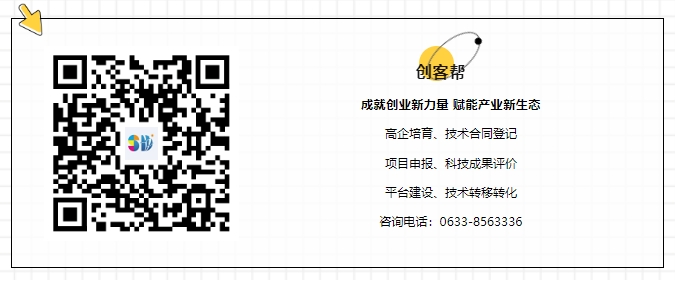山东省大型科学仪器设备协作共用网怎么操作?流程详解>>
山东省大型科学仪器设备协作共用网不知道怎么操作?流程太多容易忘?别急,创客帮替大家整理好了全套的操作流程,图文并茂助你快速学会!
一、浏览器使用
为了您的顺利操作,请使用谷歌chrome浏览器。
二、系统登录入口
方式一:通过网址直接访问
浏览器输入网址:http://cloud.kjt.shandong.gov.cn/instrument/#/
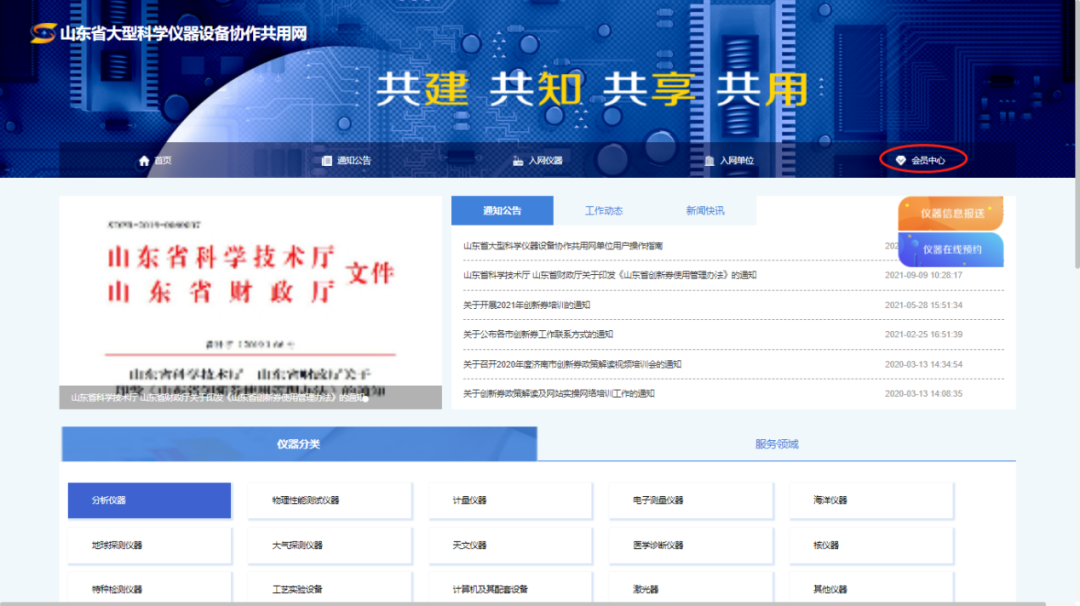
点击“会员中心”后跳转至登录页面,选择“个人与法人登录”,点击“个人与单位登录”,如图:
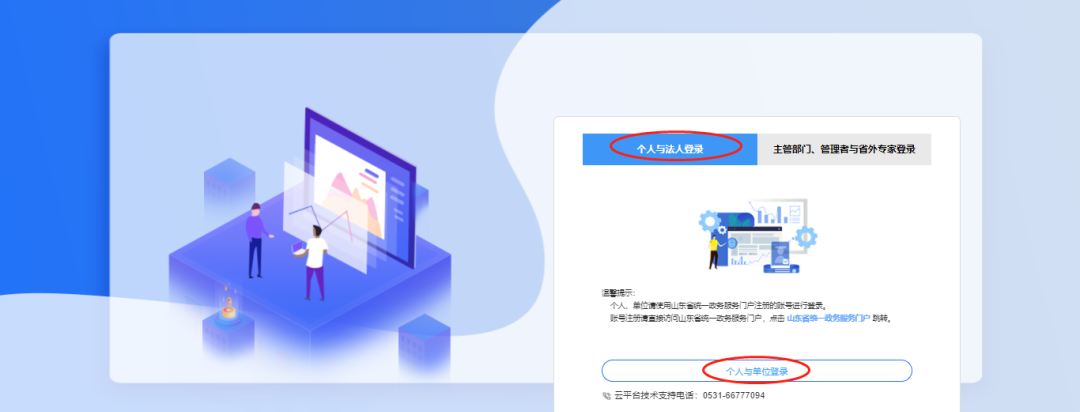
跳转至省府登录界面,选择“法人登录”,输入省府注册的账号、密码和验证码,点击“法人登录”。如图:
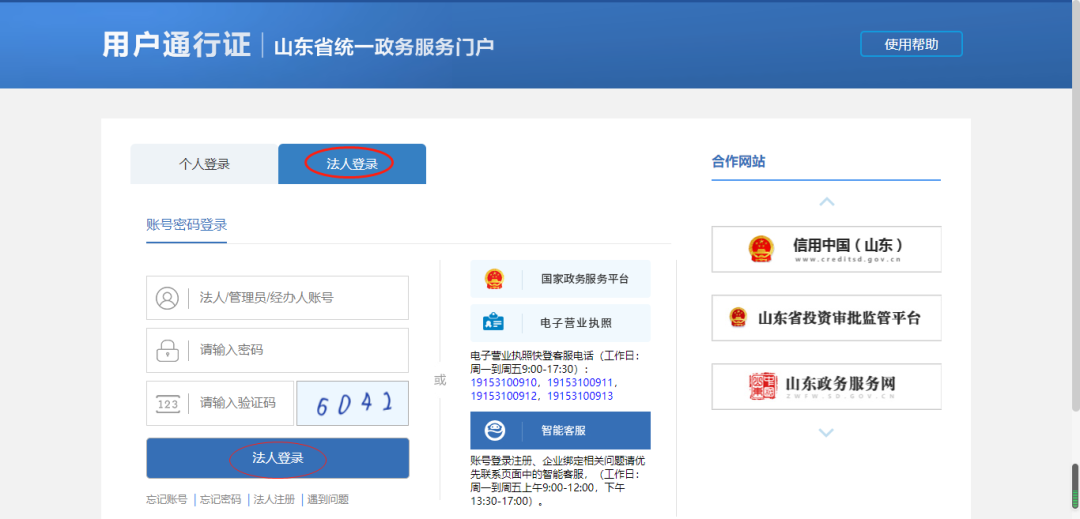
方法二:通过山东省科技云平台跳转登录
浏览器输入网址:http://cloud.kjt.shandong.gov.cn/
依次点击“网上大厅”→“服务”→“山东省大型科学仪器设备协作共用网”
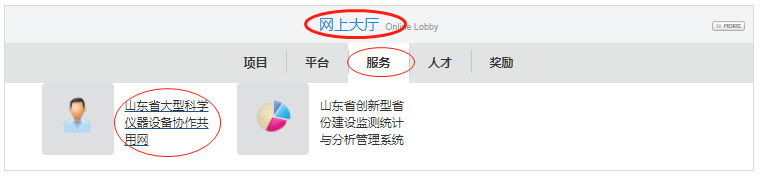
三、使用方和供给方说明
单位用户根据预约时仪器情况分为仪器使用方(即预约时的委托方)和仪器供给方(即预约时的受托方)。
仪器使用方:可通过大仪平台线上预约仪器设备使用,及时送检样本,与供给方协商在线下完成服务后,按协议规定结清服务费用,并依照创新券有关政策规定在网上提交服务合同、发票、服务结果证明(检测试验分析活动还需提供科技创新相关性证明)等材料,发起创新券兑付申请,可在线打印创新券。
仪器供给方:仪器设备的所属单位,可以通过大仪平台进行线上仪器设备展示、管理仪器设备信息,可通过大仪平台接受仪器使用方用户使用仪器设备的预约,在协议规定时间内按用户要求完成测试服务并提供测试报告,并依照创新券有关政策规定填写服务记录。
四、单位入网
1.单位基本信息
登录系统后,显示页面为“会员中心-单位基本信息”。如图:
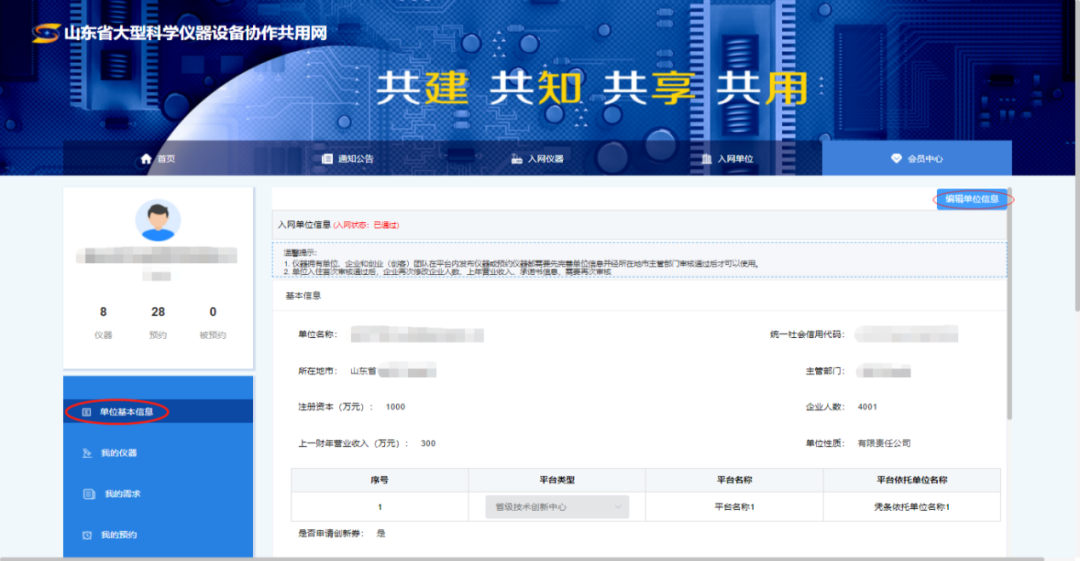
编辑单位信息:点击“编辑单位信息”进入页面,内容包括“阅读承诺书”、“阅读填写说明”和“填写单位信息”。仔细阅读“承诺书”,勾选下方复选框,点击“下一步”。如图:
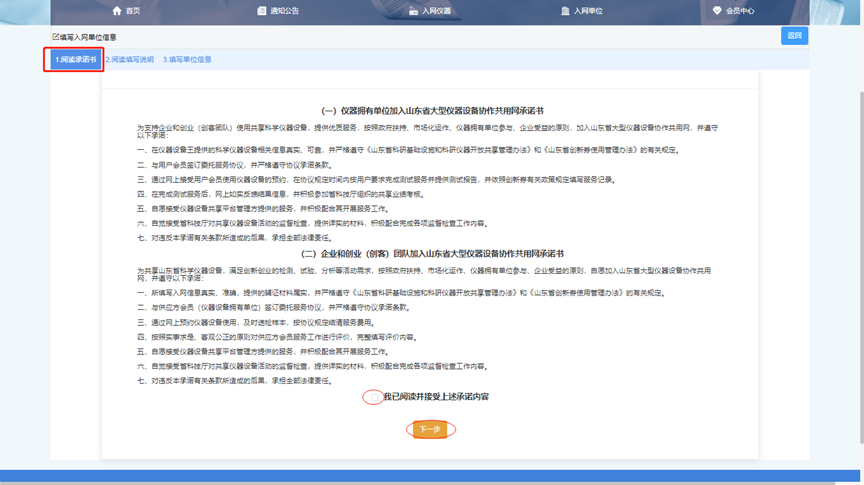
阅读填写规则,点击“开始填写”。如图:
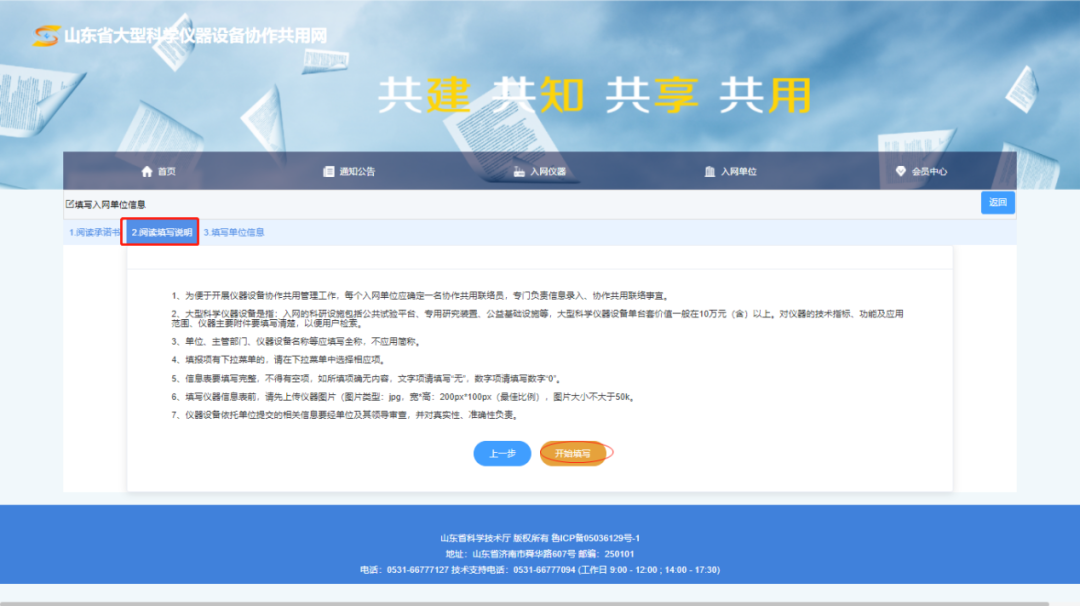
填写单位信息内容包括基本信息、单位详细信息、账户信息、协作共用联络员信息和中小微企业信息。按要求进行填写,如图:
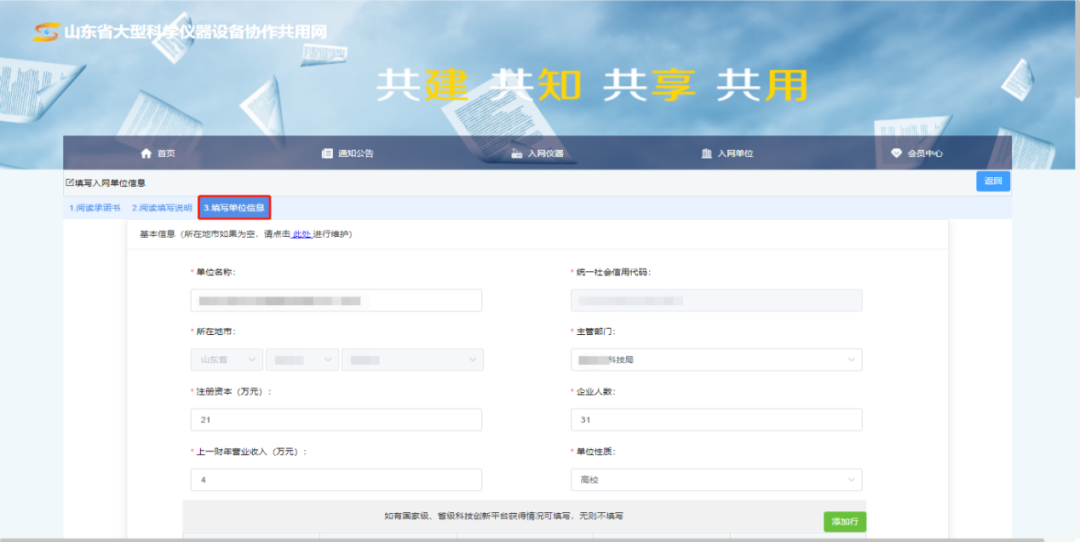
注:只有满足所在地市在省内、企业人数为500人以下、上一年营收在2亿以下,单位性质为企业才能显示是否申请创新券选项。
填写后可点击“保存”或“提交”,可进行暂存或直接提交至主管部门进行审核,提交后页面跳转至“单位基本信息”页面,入网状态显示为“待审核”。如图:
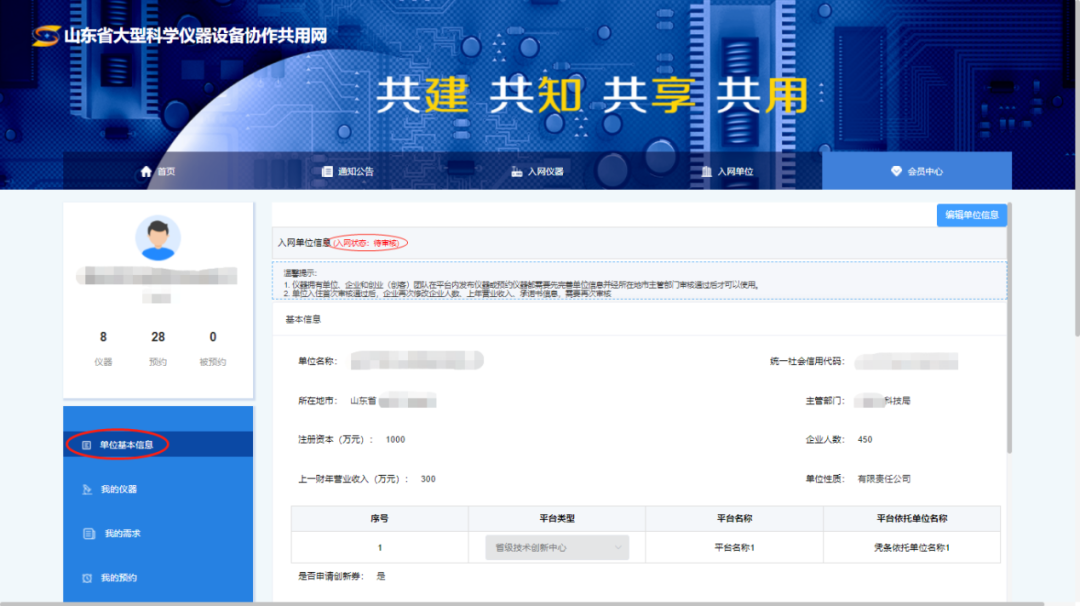
待主管部门审核通过后,单位用户入网成功。
注:单位信息每次修改“企业人数、上年营业收入、承诺书信息”信息后都需要提交后审核;若单位用户超过365天未更新单位基本信息,则系统进行强制更新,期间无法进行其他操作。
五、仪器入网
1、我的仪器
选择“会员中心-我的仪器”,进入单位仪器列表页面。如图:
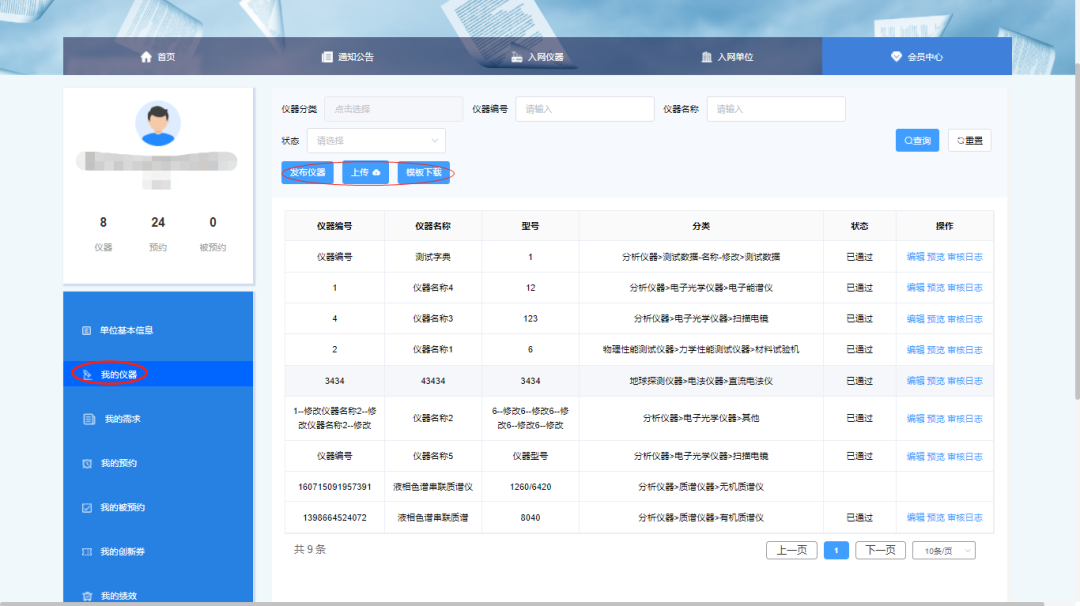
2、发布仪器
如要添加仪器,点击“发布仪器”,填写仪器相关信息。填写内容包括基本信息、协作共用联络员信息和主要操作及维修人员信息。如图:
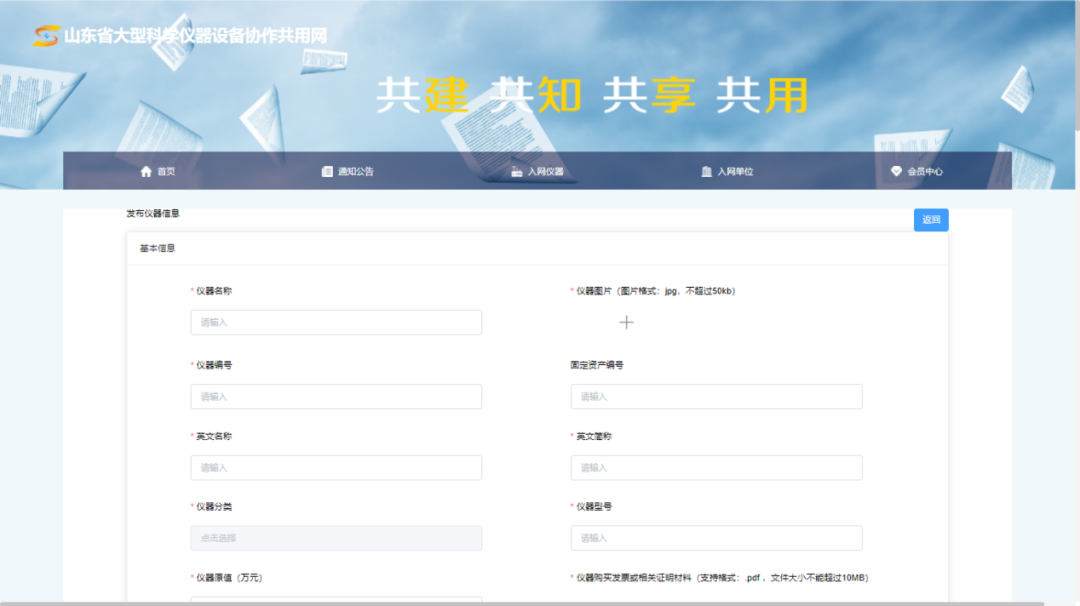
填写后可点击“保存”或“提交”,可进行暂存或直接提交至主管部门进行审核,提交后页面跳转至“我的仪器”页面,状态显示为“待审核”。如图:
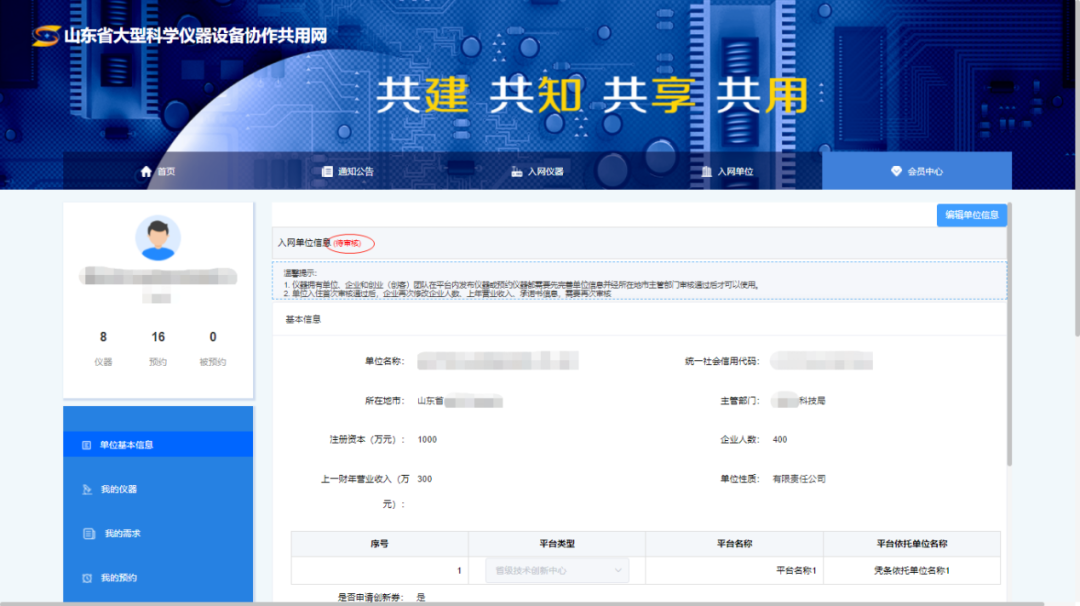
待主管部门审核通过后,单位仪器入网成功。
注:仪器只有在入网时需要提交审核,审核通过后再次修改不需要审核。
3、上传仪器
需要批量添加仪器时,先点击“模板下载”,按要求填写内容。填写完成后点击“上传”,所有内容上传完毕,选择对应仪器进行操作,点击“编辑”,上传仪器图片和相关附件,并确认仪器信息内容是否正确完善。如图:
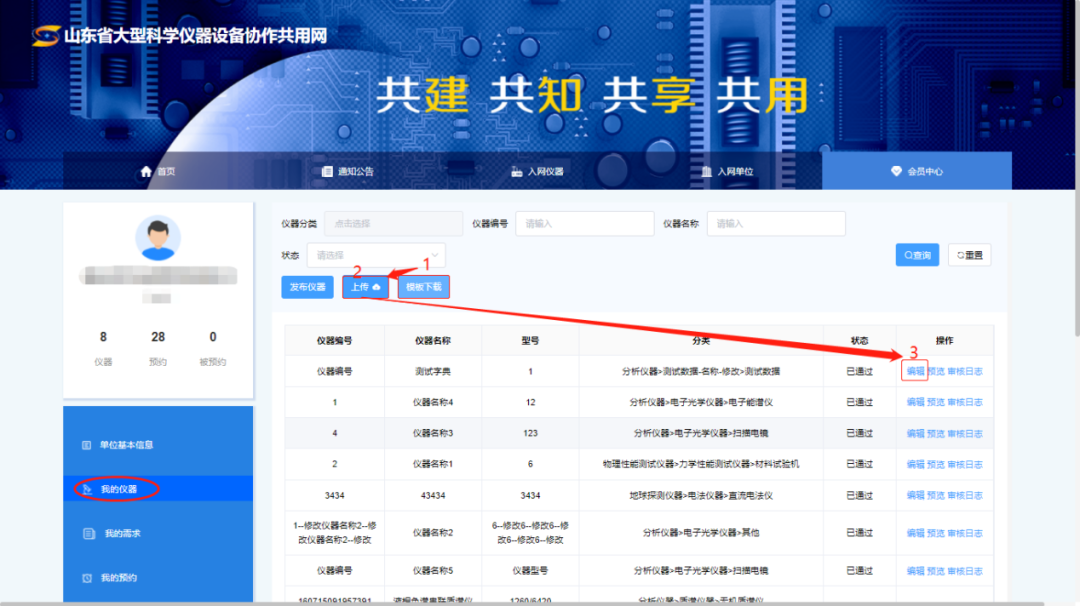
六、仪器预约
1、仪器预约-我的预约
用户在预约前需先确定要进行预约的仪器,可选择单个仪器或所属同单位的多个仪器。
仪器查找:
方法一:进入首页,可以根据“仪器分类”或“服务领域”选择需要的仪器种类,点击需要查询的仪器类别按钮,进入仪器页面。
方法二:进入首页,直接点击右侧悬浮图标“仪器在线预约”,进入仪器页面。如图:
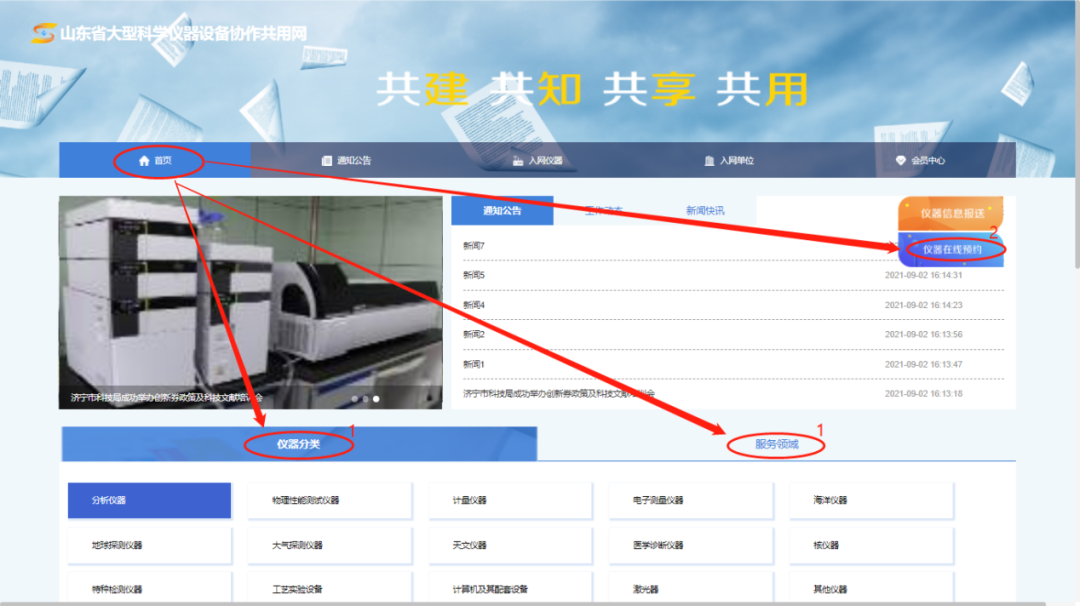
方法三:进入首页,可直接根据“仪器展示”内容点击仪器名称,可直接跳转至仪器详情页面,进行仪器预约;或点击“更多”按钮,进入仪器页面。如图:
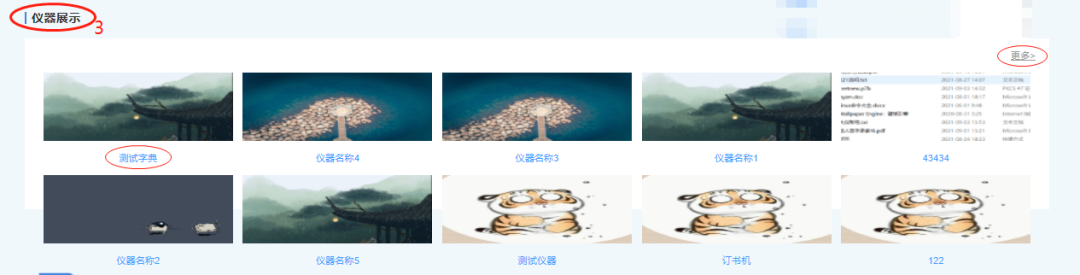
方法四:点击“入网仪器”页签,进入仪器页面。如图:
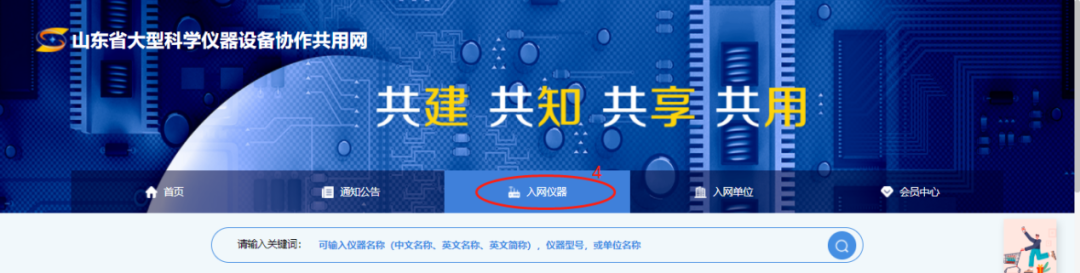
进入仪器列表页面后可以“按单位”或“按仪器”选择,可输入“关键词”或根据下方筛选条件进行仪器查询。如图:
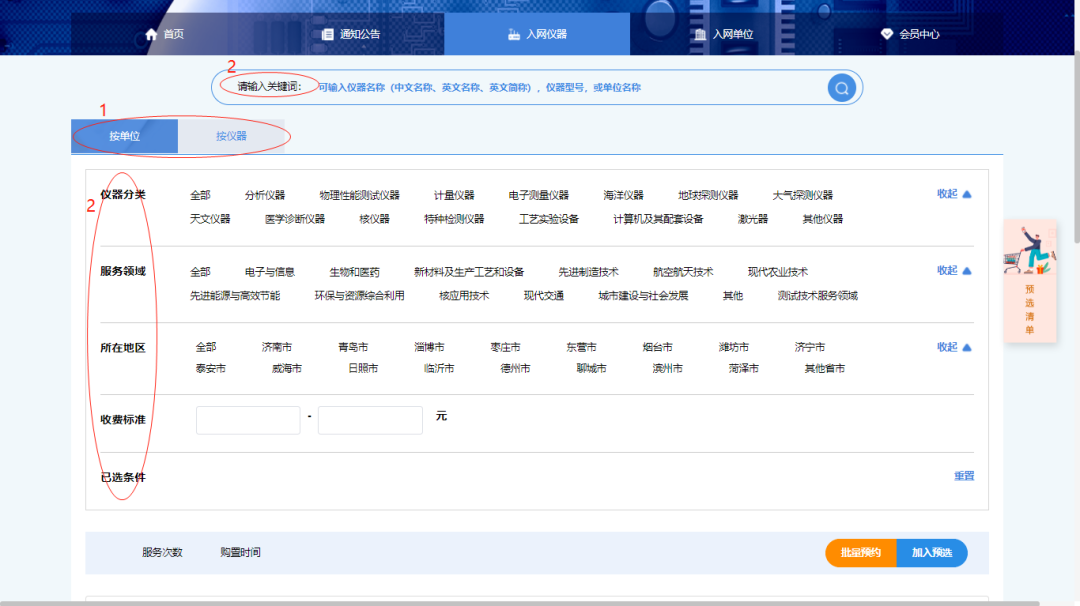
查找到的仪器可以根据服务次数或购置时间排序,可对仪器进行查看详情、立即预约或加入预选操作。如图:
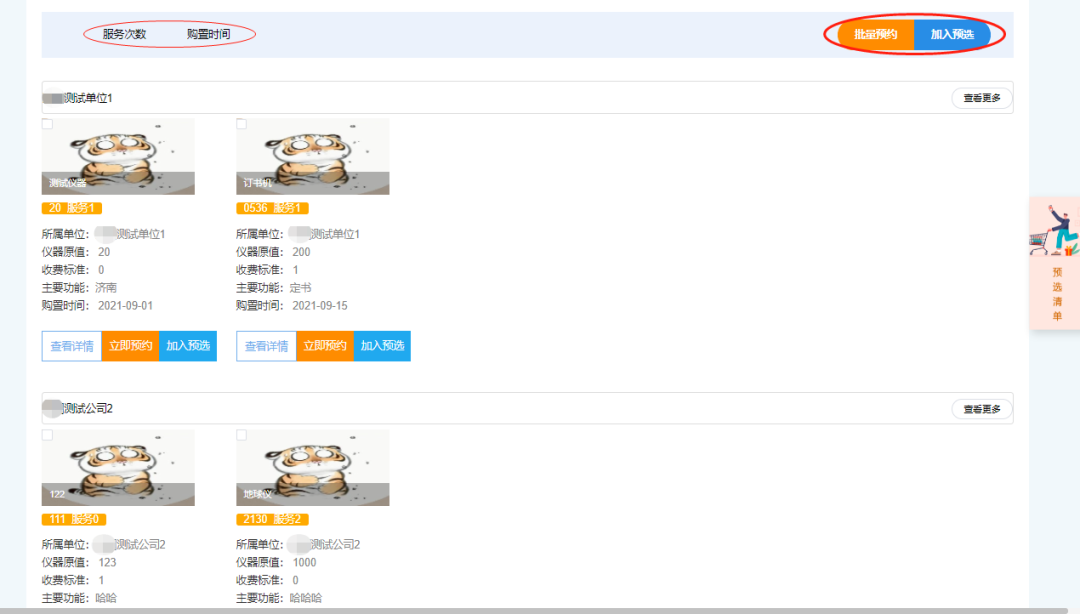
注:查看详情只能查看单个仪器的详细信息;预约包括单个仪器的立即预约和多个同单位仪器的批量预约;加入预选可以对单个仪器或多个仪器进行批量加入。
预约申请:
选择需要预约的仪器后,点击立即预约,进行预约申请。最上方为流程进度条,深色字体为当前所在环节;需要填写的预约信息包括仪器信息、检测样品信息及检测用途、检测样品所属项目信息共3部分内容;填写完成后,点击“保存”或“提交”按钮。如图:
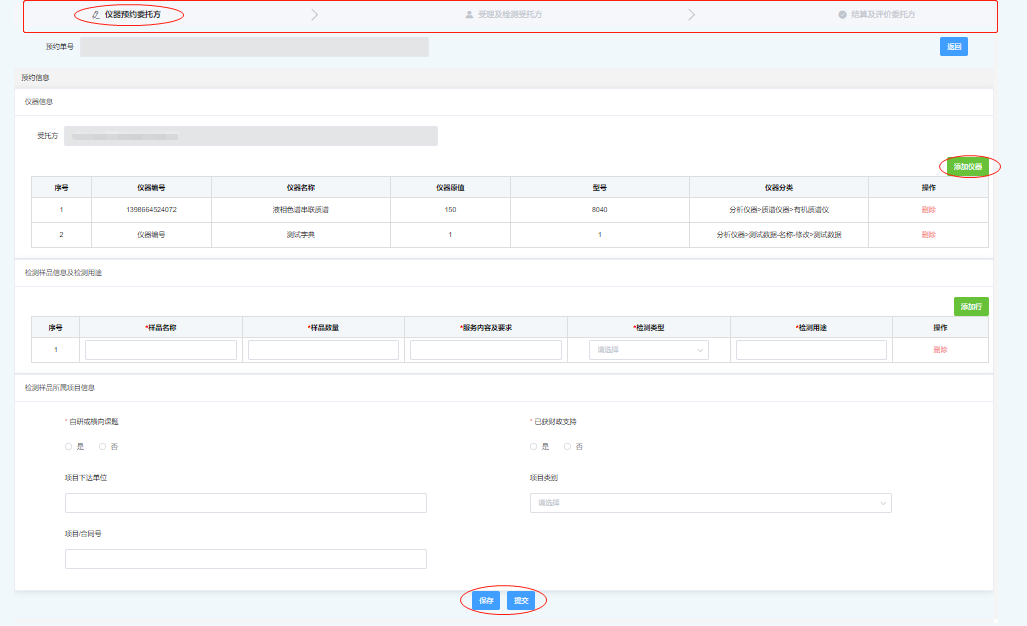
注:选择“添加仪器”时,只能选择同单位的仪器。
填写完成后,点击“保存”,显示状态为“待提交”,可进行修改,点击“提交”,显示状态为“待受理”。若受托方拒绝受理,显示状态为“已拒绝”;通过受理,则状态显示为“待测试”。
2、受理及检测-我的被预约
预约受理:
进入“会员中心-我的被预约”,选择一条状态为“待受理”的数据,点击操作“受理”。如图:
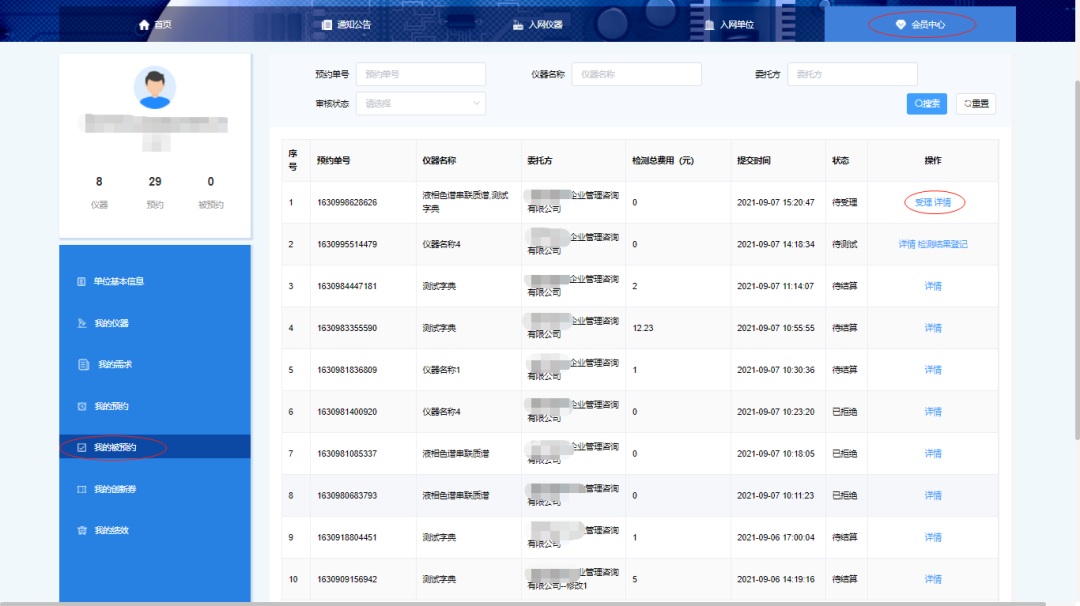
弹出受理框,选择受理结果“受理”或“不予受理”,若选择“不予受理”,则流程结束,状态显示为“已拒绝”。如图:
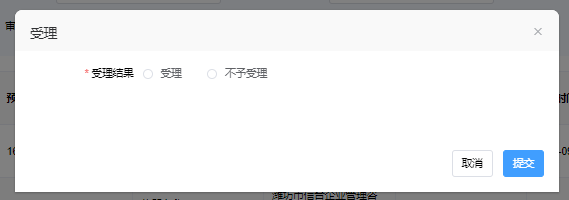
若选择“受理”,则弹出提示框。如图:
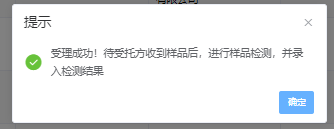
受理通过,则状态显示为“待测试”。
录入检测结果:
进入“会员中心-我的被预约”,选择一条状态为“待测试”的数据,收到样品后,对样品进行检测,将检测结果录入系统,点击操作“检测结果登记”。如图:
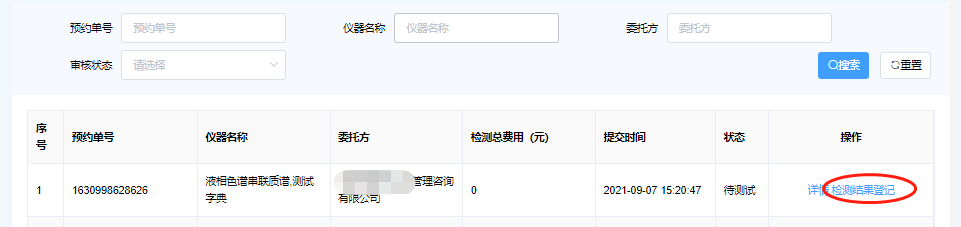
页面显示内容分为预约信息和检测信息,受托方填写检测信息,按实际情况填写检测结果及费用情况。填写完成后,点击“保存”或提交”。
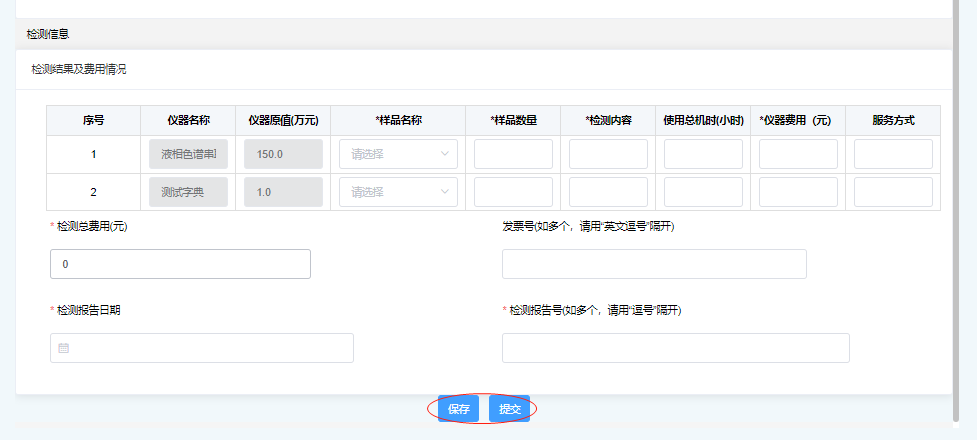
提交后状态显示为“待结算”。
3、结算及评价-我的预约
结算:
进入“会员中心-我的预约”,选择一条状态为“待结算”的数据,点击操作“结算”。如图:
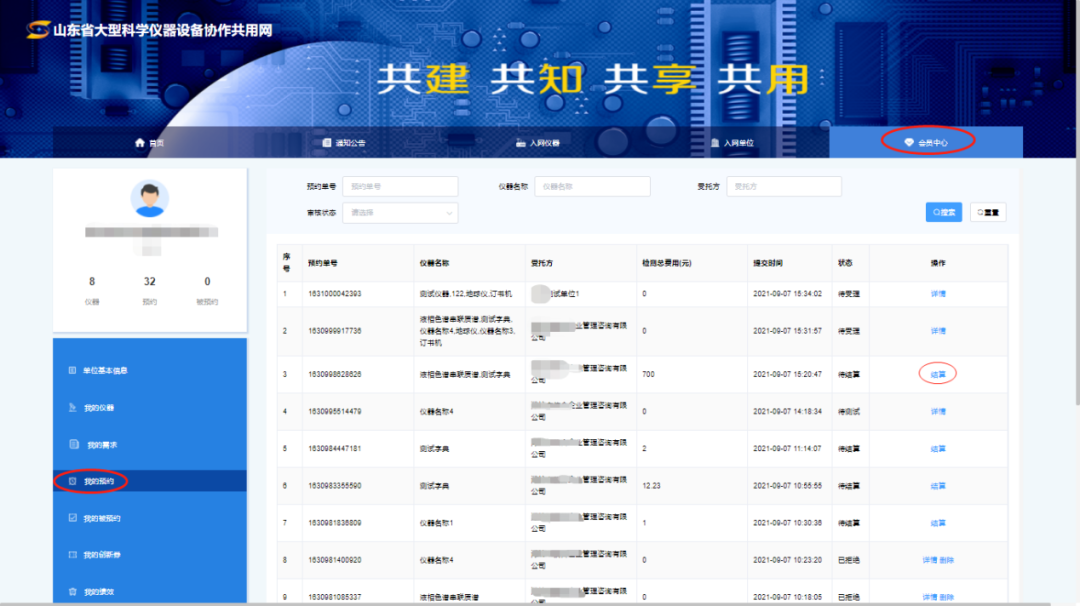
页面显示内容分为预约信息、检测信息和结算信息,委托方按实际情况填写检测报告及发票上传、创新券补贴情况两部分内容。填写完成后,点击“保存”或提交”。
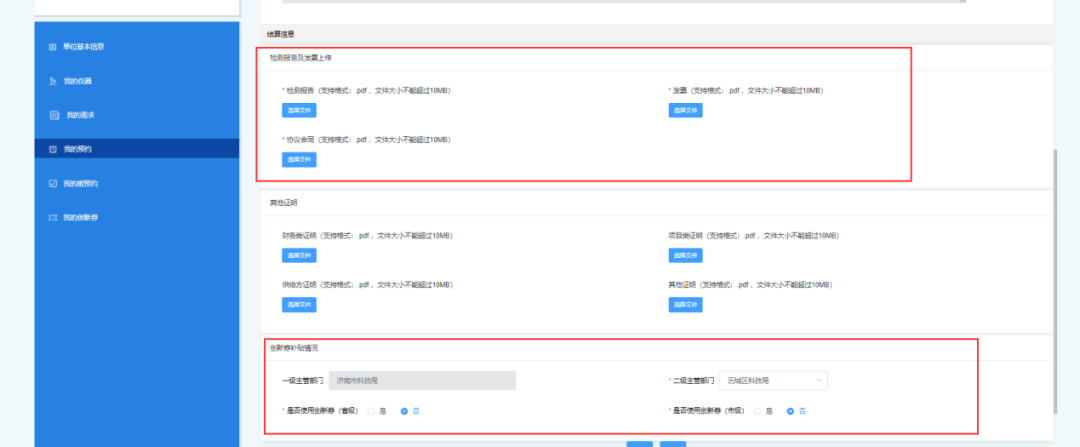
提交后状态显示为“已完成”。若选择使用创新券,则选择申请省级创新券 或者市级创新券。提交后直接自动提交创新券兑换申请至主管部门去审核。
注:如果不满足省级创新券申请条件(所在地市在省内,小微企业、单位入网时是否申请创新券选择了是,是否有财政补贴为否),则不会显示省级创新券部分,如果市级创新券申请条件与省级的一致,则整个创新券部分不会显示。结算提交时望注意。
评价:
进入“会员中心-我的预约”,选择一条状态为“已结束”的数据,点击操作“评价”。如图:
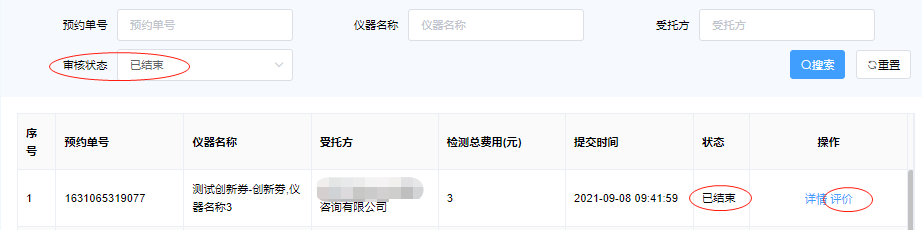
弹出评价框,按真实情况对本次预约进行评价,填写评价内容,合理打分。如图:
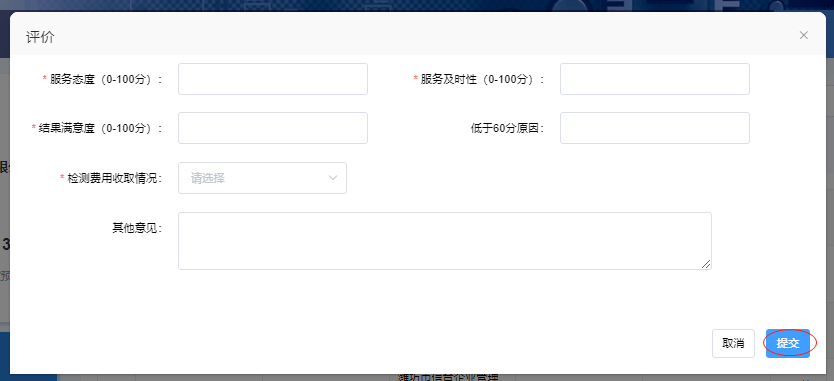
评价完成后可点击“查看评价”查看评价内容。
七、创新券兑换
选择“会员中心-我的创新券”,拥有创新券兑换权限的单位用户在预约结算时,如果选择使用创新券,则结算完成后,自动提交至主管部门进行创新券兑换申请,显示当前环节为“待审核”。如图:
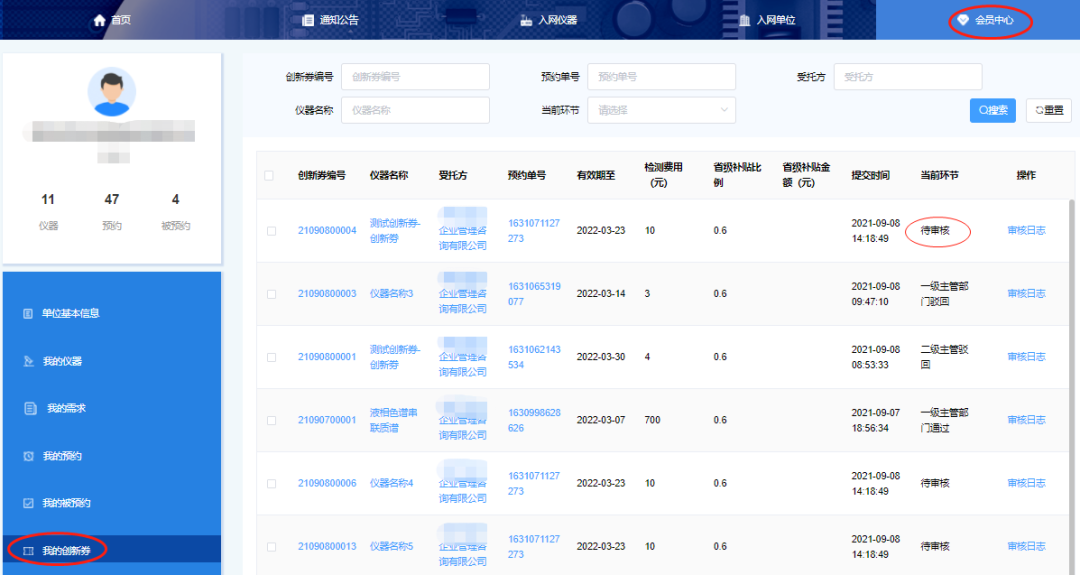
如创新券兑换申请审核通过后,则流程结束;若申请由二级主管部门驳回,则需要补充材料,重新提交,直至流程结束。
八、供需发布
1、我的需求
进入“会员中心-我的需求”,可查看发布的所有“供”、“需”信息列表。如图:
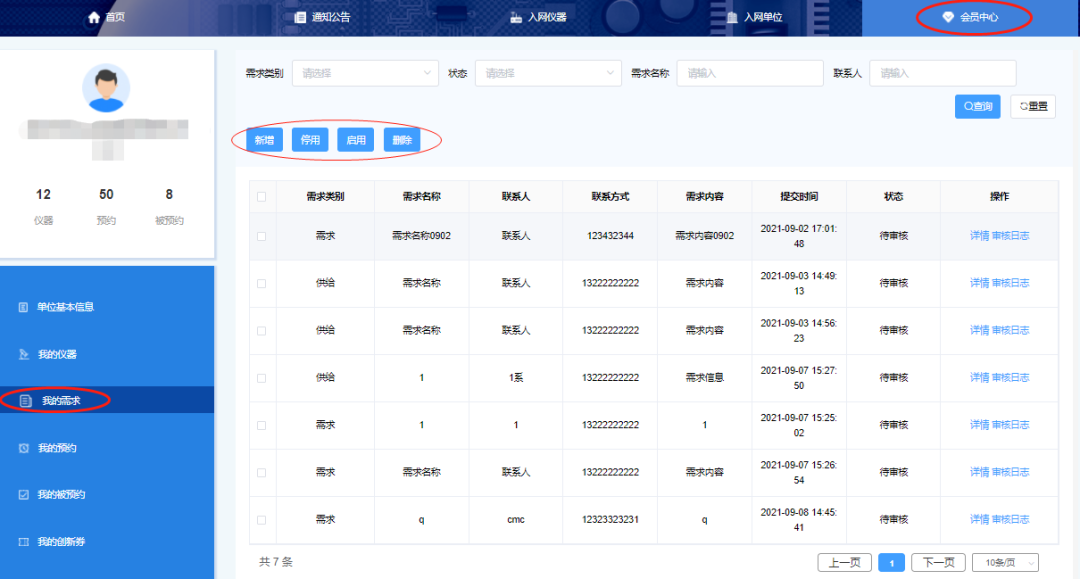
点击“新增”,填写需要发布的内容。需求类别分为“需求”和“供给”两类,按实际需求填写。如图:

填写完成后,由主管部门进行审核,通过后发布至首页。已通过的需求每次修改后都需要重新审核。
可对已发布的需求进行“停用”操作,“已停用”的需求再“启用”需要进行审核。
九、预选清单
选择“入网仪器”,点击右侧悬浮图标“预选清单”,进入预选清单。如图:
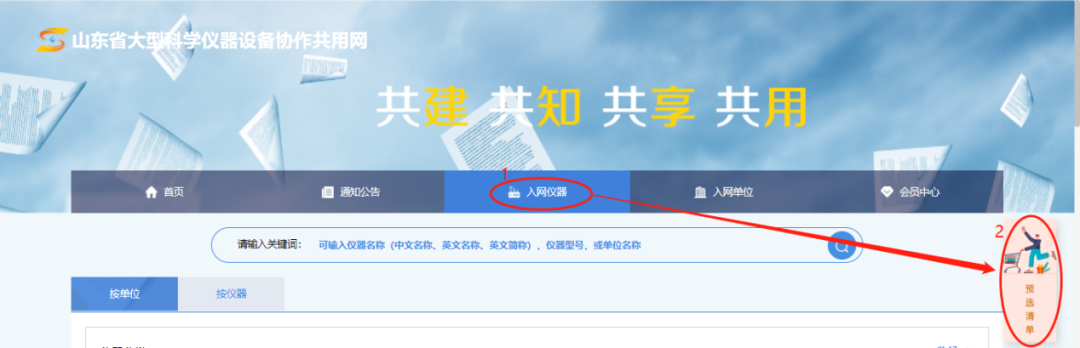
可查看到所有以单位为维度的已加入预选仪器列表。如图:
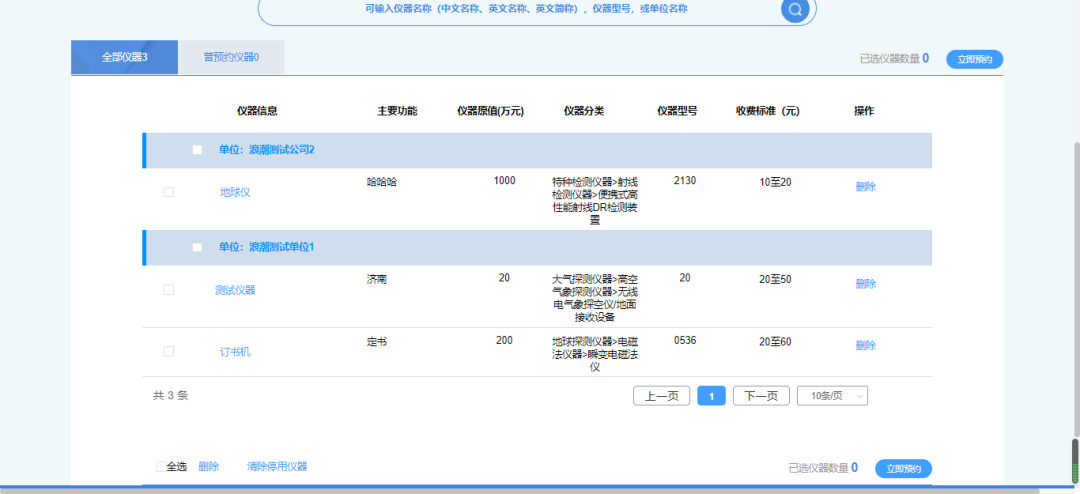
可对单个仪器或同一单位的多个仪器进行预约,点击“立即预约”;可选择单个仪器或选择单位下所有仪器进行删除操作,或勾选“全选”删除所有仪器;根据仪器现状,若仪器已停用,可选择“清除停用仪器”。